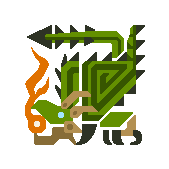まず自分の環境は
PC:Win7 64bit
ブラウザ
Firefox:65.0 (64ビット)
Chrome:71.0.3578.98 (Official Build)(64ビット)
スマホ:ZenFone 3(ZE520KL)
ブラウザ
Firefox:65.0
Chrome:71.0.3578.99
とりあえずFirefoxで試してみようと思い、
mozillaの公式サイト「USB 経由で Android 版 Firefox のデバッグを行う」
に説明が書いてあるのを見つける→この通りにやるも何故か出来ない。
(最終更新日もそんな古くも無い「2018/08/30」)
まずADB Helperというのが新Firefoxだと入らない。
何回接続しなおしてもWebIDE上でAndroid端末を認識しない。しかしWindows上ではしっかり認識されてAndroid端末のフォルダ等の中身も弄れる。
結論から言えばADB Helperは要らない。Google USBドライバが必須。
「Google USB ドライバを入手する」
このAndroid Studioの公式サイトにはGoogle Nexus 以外だとOEM USB ドライバが必要と書いているがWebIDEを使うにはGoogle USBは必須。例えば自分の場合だとAsusのダウンロードサポートページを見たが、そもそもUSBドライバ単体で置いたりしていないし、Windowsと接続するためのドライバとWebIDEに接続するためのドライバ(adb デバッグするためのドライバとでもいうのか?)は別物っぽい。「Google Nexus 端末 で」 と限定しているのが混乱の元だと思う。
要点をまとめる
事前準備が必要
Android側
・Androidの開発者向けオプションはデフォルトでは隠されているので
設定→端末情報→ソフトウェア情報→ビルド番号を連打(7回ほど)
(上記で設定に開発者向けオプションが表示される)
・開発者向けオプション→USBデバッグ オン
PC側
・Google USB ドライバを導入。(自分はWebIDE使うにはAndroid Studioが必要なのかと思って入れてしまってそこからインストしたが、Google USB ドライバのみ入れればOK)
ここでGoogle USB ドライバの導入方法でさらにハマったので参考サイトを載せておく
「ADBドライバのインストールとUSBデバッグのセットアップ」
ポイントはAndroid端末接続時デバイスマネージャで黄色いマークが付いているやつ。
ドライバソフトウェアの更新から自分でDLしてきたGoogle USB ドライバのフォルダを指定するが、「コンピューター上のデバイスドライバーの一覧から選択します」を選ばなければいけない、Google USB ドライバのフォルダを指定して「次へ」を押しても見つからないので注意。
ここまでの事前準備が終われば後は簡単、PCからFirefox、Chrome共にAndroid端末を認識していてデバッグできるようになっているはず。
Firefoxの場合
AndroidのFirefoxでページを開く。
PCでWebIDEを起動(Shift + F8)。
Chromeの場合
AndroidのChromeでページを開く。
PCでChromeに「chrome://inspect/#devices」入力してEnter。
Discover USB devicesをチェック、inspectをクリック。
(ちなみにChromeでもWebIDEを使ってデバッグツールを開けるようだ、詳細は「デスクトップ版 Chrome のリモートデバッグ」)
以上、おつかれさまでした。
PC:Win7 64bit
ブラウザ
Firefox:65.0 (64ビット)
Chrome:71.0.3578.98 (Official Build)(64ビット)
スマホ:ZenFone 3(ZE520KL)
ブラウザ
Firefox:65.0
Chrome:71.0.3578.99
とりあえずFirefoxで試してみようと思い、
mozillaの公式サイト「USB 経由で Android 版 Firefox のデバッグを行う」
に説明が書いてあるのを見つける→この通りにやるも何故か出来ない。
(最終更新日もそんな古くも無い「2018/08/30」)
まずADB Helperというのが新Firefoxだと入らない。
何回接続しなおしてもWebIDE上でAndroid端末を認識しない。しかしWindows上ではしっかり認識されてAndroid端末のフォルダ等の中身も弄れる。
結論から言えばADB Helperは要らない。Google USBドライバが必須。
「Google USB ドライバを入手する」
このAndroid Studioの公式サイトにはGoogle Nexus 以外だとOEM USB ドライバが必要と書いているがWebIDEを使うにはGoogle USBは必須。例えば自分の場合だとAsusのダウンロードサポートページを見たが、そもそもUSBドライバ単体で置いたりしていないし、Windowsと接続するためのドライバとWebIDEに接続するためのドライバ(adb デバッグするためのドライバとでもいうのか?)は別物っぽい。「Google Nexus 端末 で」 と限定しているのが混乱の元だと思う。
要点をまとめる
事前準備が必要
Android側
・Androidの開発者向けオプションはデフォルトでは隠されているので
設定→端末情報→ソフトウェア情報→ビルド番号を連打(7回ほど)
(上記で設定に開発者向けオプションが表示される)
・開発者向けオプション→USBデバッグ オン
PC側
・Google USB ドライバを導入。(自分はWebIDE使うにはAndroid Studioが必要なのかと思って入れてしまってそこからインストしたが、Google USB ドライバのみ入れればOK)
ここでGoogle USB ドライバの導入方法でさらにハマったので参考サイトを載せておく
「ADBドライバのインストールとUSBデバッグのセットアップ」
ポイントはAndroid端末接続時デバイスマネージャで黄色いマークが付いているやつ。
ドライバソフトウェアの更新から自分でDLしてきたGoogle USB ドライバのフォルダを指定するが、「コンピューター上のデバイスドライバーの一覧から選択します」を選ばなければいけない、Google USB ドライバのフォルダを指定して「次へ」を押しても見つからないので注意。
ここまでの事前準備が終われば後は簡単、PCからFirefox、Chrome共にAndroid端末を認識していてデバッグできるようになっているはず。
Firefoxの場合
AndroidのFirefoxでページを開く。
PCでWebIDEを起動(Shift + F8)。
Chromeの場合
AndroidのChromeでページを開く。
PCでChromeに「chrome://inspect/#devices」入力してEnter。
Discover USB devicesをチェック、inspectをクリック。
(ちなみにChromeでもWebIDEを使ってデバッグツールを開けるようだ、詳細は「デスクトップ版 Chrome のリモートデバッグ」)
以上、おつかれさまでした。